
ChatGPT está mejorando nuevamente, o al menos lo está si paga $20 dólares al mes para acceder a la versión Plus del chatbot de IA. Si bien los usuarios gratuitos no pueden acceder a ellos por ahora, dos nuevas características principales prometen marcar una gran diferencia en las capacidades de ChatGPT. Aquí se explica cómo usar el acceso web y los complementos con ChatGPT Plus.
Primero, algunas definiciones. El acceso web significa que ChatGPT puede buscar cosas en Internet y agregar la información que encuentra a sus respuestas, en lugar de depender únicamente de sus datos de entrenamiento. En segundo lugar, ChatGPT ahora es compatible con docenas de complementos, que es un poco como cuando los navegadores obtuvieron extensiones por primera vez o, de hecho, cuando el iPhone obtuvo aplicaciones de terceros por primera vez: significa la integración de ChatGPT para todo tipo de sitios y servicios diferentes (incluidos Kayak y OpenTable, Por ejemplo).
Con acceso web y compatibilidad con complementos, puede hacer más con ChatGPT que nunca. Incluso podría ser suficiente para convencerlo de que se desprenda de la tarifa de suscripción mensual, pero antes de hacerlo, permítanos mostrarle cómo funcionan estas actualizaciones. Para empezar, debe habilitar estas funciones beta dentro de ChatGPT haciendo clic en la dirección de correo electrónico de su cuenta (abajo a la izquierda), luego Ajustes y Funciones beta.
Vale la pena tener en cuenta que todo esto se está moviendo muy rápido. ChatGPT pronto incorporará Bing para usuarios Plus y gratuitos, aunque parece que esto funcionará mediante el uso de un complemento. Eso aún está por venir, pero así es como funcionan el acceso web y los complementos en ChatGPT Plus en el momento de escribir este artículo.
Cómo buscar en la web con ChatGPT
Abra una nueva conversación en ChatGPT Plus en su navegador web y asegúrese de GPT-4 se selecciona de las opciones en la parte superior. Una vez que cambie a GPT-4, verá tres opciones más: Por defecto (la experiencia estándar de GPT-4), Complementos (si están habilitados), y Hojeada (que todavía está etiquetado como una prueba beta). Habilite este último para dejar que ChatGPT se libere en la web en general.
Sin embargo, tenga en cuenta que no necesariamente siempre desea utilizar la versión habilitada para la web de GPT-4. Hacer que el chatbot se refiera a Internet puede llevar algo de tiempo, y es una pérdida de tiempo si solo está buscando algunas indicaciones creativas o necesita procesar algún texto. Salva el Hojeada opción para cuando realmente necesite información actualizada.
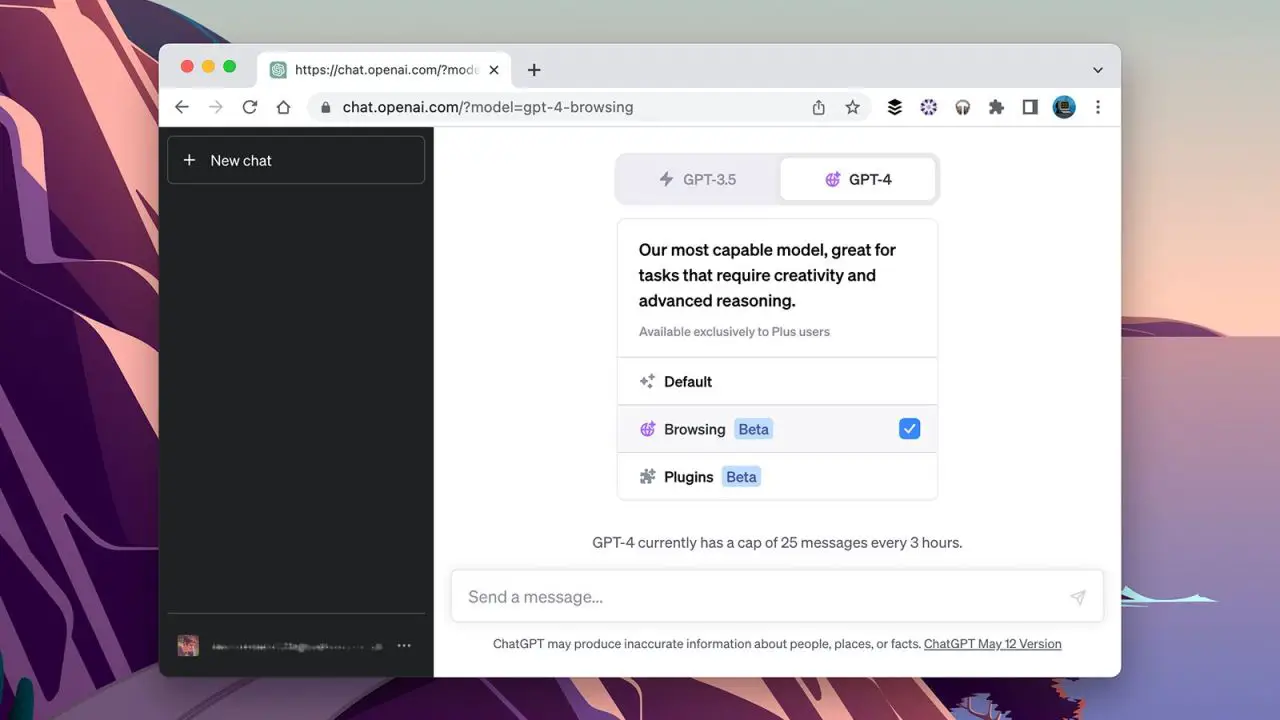 Ahora tienes más opciones dentro de ChatGPT. (Captura de pantalla: ChatGPT)
Ahora tienes más opciones dentro de ChatGPT. (Captura de pantalla: ChatGPT)
Una vez que haya especificado el modo que desea usar, escriba su consulta como de costumbre, luego presione el botón enviar a la derecha o presione Ingresar. ChatGPT luego se dirige a buscar en la web para encontrar algunas respuestas para usted; verá que hay una etiqueta «Navegando en la web» en el campo de respuesta mientras el chatbot hace exactamente eso.
Esta etiqueta cambiará para indicar lo que sea que esté haciendo ChatGPT, como hacer clic en un enlace o seguir un enlace; las consultas más complejas pueden tardar un tiempo en completarse cuando se requieren referencias de Internet. Si desea ver todos los pasos por los que ha pasado ChatGPT, haga clic en la pequeña flecha junto a la etiqueta verde.
Con suerte, ChatGPT eventualmente le responderá, mostrando una etiqueta de «Navegación finalizada». Puede expandir esta etiqueta para verificar qué sitios web visitó el chatbot en sus viajes; también notará que la información fáctica viene con citas adjuntas, estilo Wikipedia, y puede hacer clic en cualquiera de estos para obtener la fuente original. Si desea que ChatGPT consulte un sitio en particular, especifíquelo en el aviso.
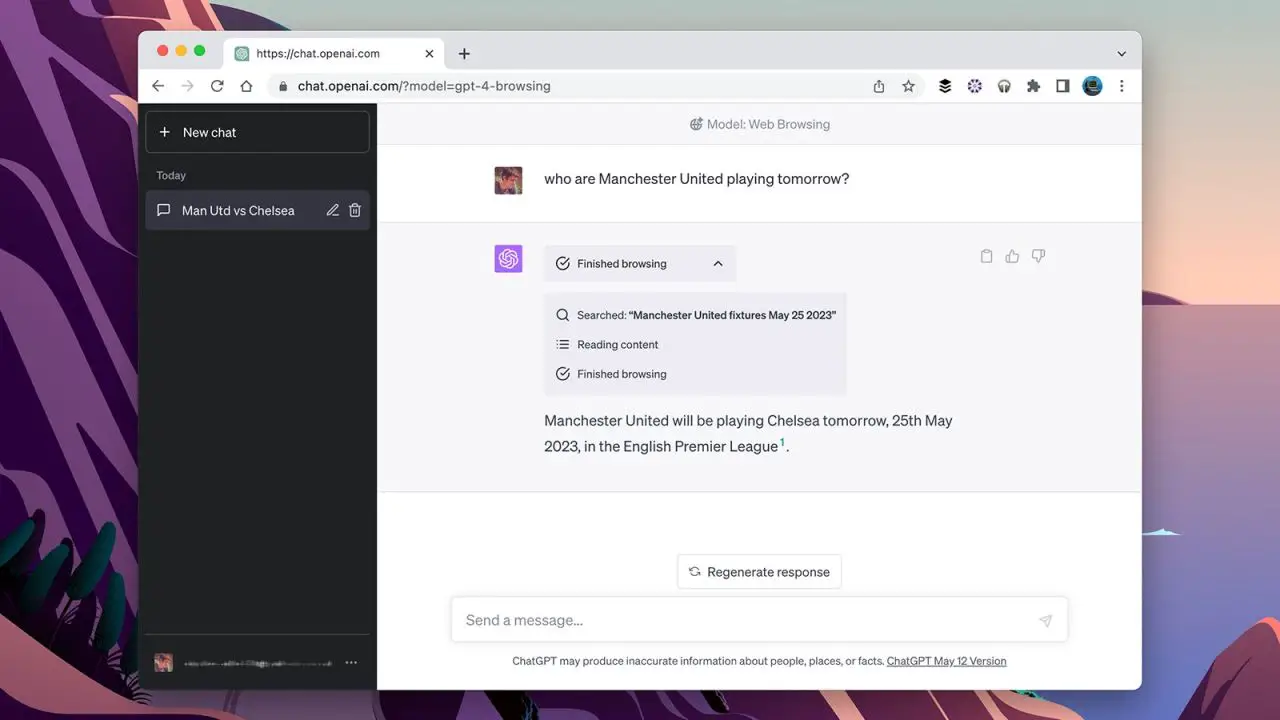 ChatGPT puede consultar la web para partidos deportivos, por ejemplo. (Captura de pantalla: ChatGPT)
ChatGPT puede consultar la web para partidos deportivos, por ejemplo. (Captura de pantalla: ChatGPT)
Esta característica todavía está en versión beta y puede ser lenta, especialmente para consultas largas y complejas. Actualmente funciona mejor para preguntas cortas y concisas, del tipo que obtendría una respuesta simple de Google. Por ejemplo, ChatGPT nos informó sobre los próximos partidos de fútbol y dónde estaba cada equipo en la clasificación actual de la liga cuando realizamos la búsqueda. Sabía dónde encontrar la información y cómo analizarla, aunque esperamos que el bot eventualmente mejore en la búsqueda de cosas que no podría encontrar fácilmente.
También puede apuntar ChatGPT hacia URL específicas y hacer que resuma o parafrasee la información que encuentra allí (aunque en algunas de nuestras pruebas, el resumen fue más largo que el artículo real). Es un gran avance en la funcionalidad del chatbot, pero tenga en cuenta que las imprecisiones y los errores aún pueden aparecer; debe verificar dos veces la información que recibe.
Cómo usar complementos con ChatGPT
El otro gran paso adelante para ChatGPT en los últimos días ha sido la introducción de complementos, para que pueda probar lo que otros desarrolladores están construyendo sobre el chatbot. Inicie una nueva conversación con ChatGPT, seleccione GPT-4 como el modelo que desea usar, luego seleccione Complementos del submenú debajo.
Cuando haga esto por primera vez, verá un mensaje que le indica que no hay complementos habilitados, en la parte superior de la conversación. Haz clic en este mensaje y elige Tienda de complementos para ver lo que está disponible actualmente, elija Todo para ver todos los complementos que se ofrecen, o Popular para ver los mejores. Al momento de escribir, hay más de 120 complementos disponibles.
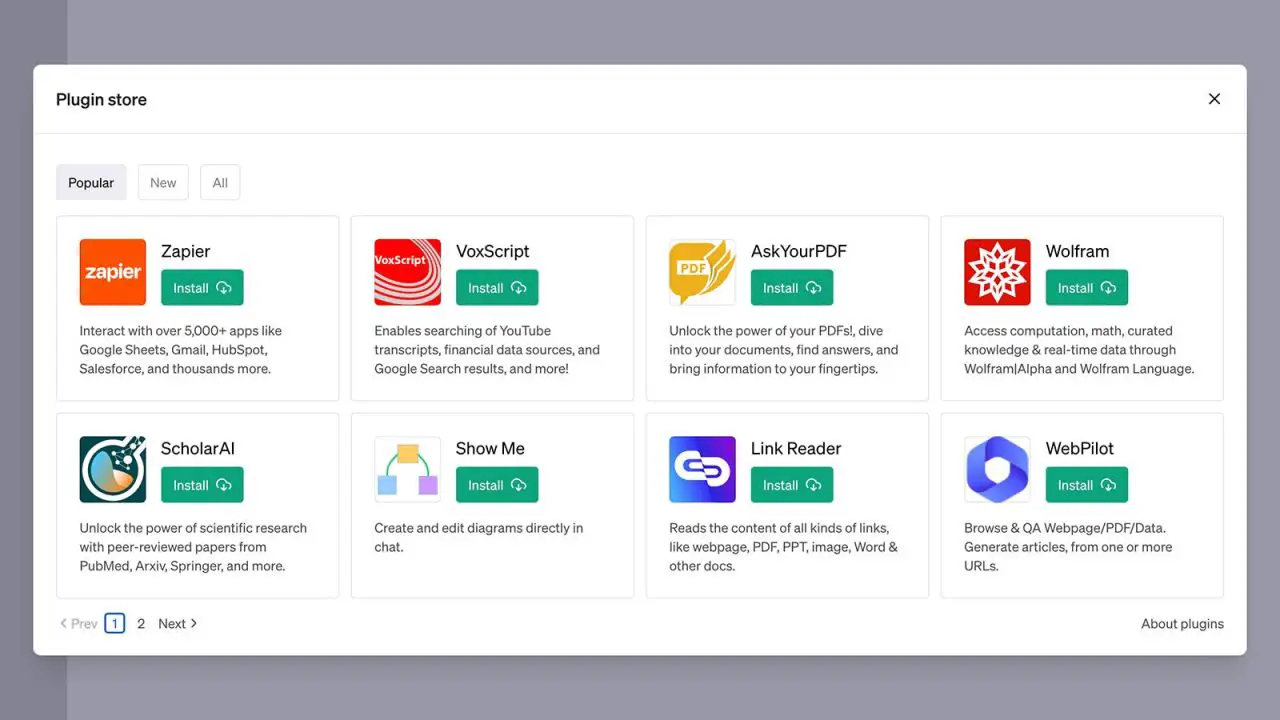 Ya hay docenas de complementos disponibles. (Captura de pantalla: ChatGPT)
Ya hay docenas de complementos disponibles. (Captura de pantalla: ChatGPT)
Desplazarse por los complementos de ChatGPT es un poco como desplazarse por las extensiones del navegador: hay algunos buenos y otros… no tan buenos. Los viajes están bien representados, con complementos de Expedia y Kayak que pueden ayudarlo con la planificación y reserva de vacaciones. También hay un complemento para Wolfram Alpha, así como complementos que pueden analizar información de enlaces y videos.
Puede instalar tantos complementos como desee, pero solo se pueden habilitar tres a la vez: esto se hace a través del submenú desplegable donde elija Complementos en vez de Por defecto o Hojeada. Desafortunadamente, no es tan fácil saber qué complementos específicos pueden hacer por usted, más allá de instalarlos y probarlos: vienen con descripciones breves, pero pueden carecer de detalles.
ChatGPT debería saber automáticamente qué complemento usar, si corresponde, en función de su consulta, y aún tendrá todo el poder estándar de GPT-4 al alcance de su mano (los complementos funcionan además de la funcionalidad principal). Probamos el complemento Link Reader con éxito, por ejemplo, y fue capaz de informar el contenido de un artículo en particular al que hicimos referencia con suficiente precisión.
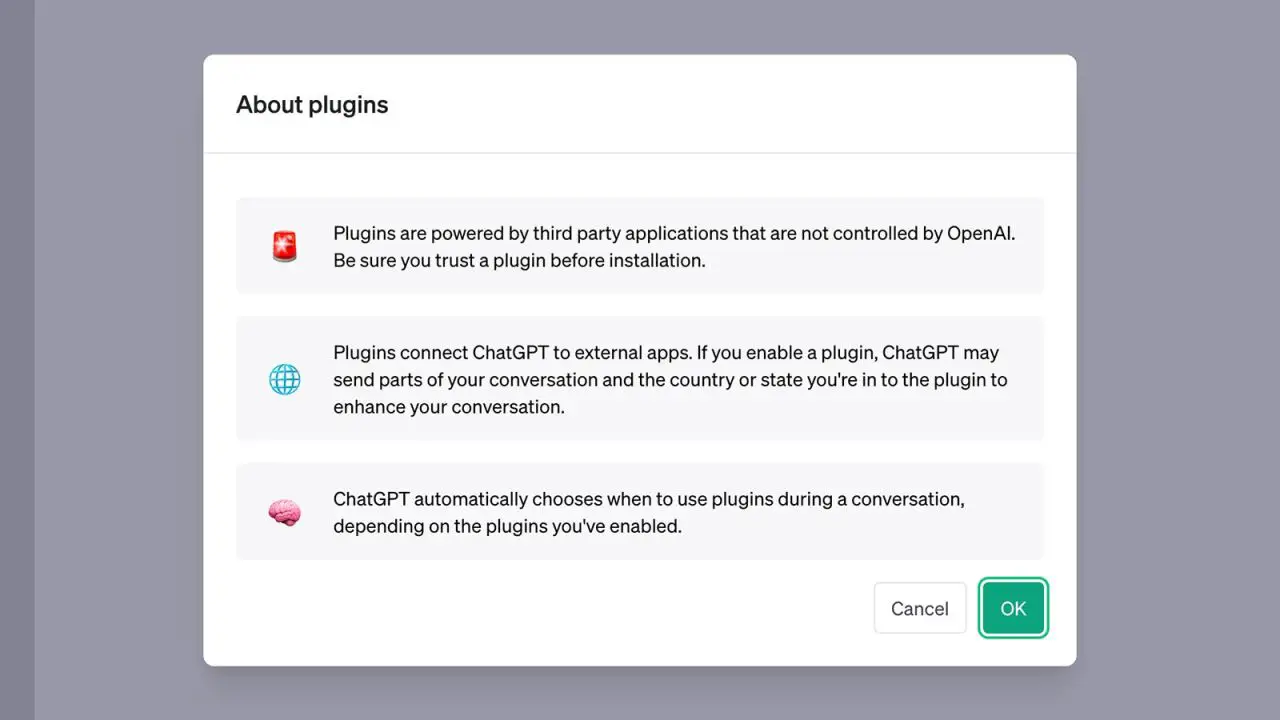 Como le dirá ChatGPT, debe confiar en los complementos que instala. (Captura de pantalla: ChatGPT)
Como le dirá ChatGPT, debe confiar en los complementos que instala. (Captura de pantalla: ChatGPT)
Los complementos de Expedia y Kayak son quizás los mejores para comprender dónde podrían llevar ChatGPT los complementos, aunque no puede usarlos en conjunto, porque cubren el mismo tipo de terreno. Ingrese algunos de los detalles sobre un viaje que está planeando, y los complementos lo ayudarán a planificarlo y reservarlo, todo a través de la interfaz de ChatGPT. Si se requieren más aclaraciones sobre fechas, precios o preferencias, se le preguntará; es como trabajar con un agente de viajes impulsado por IA.
Preste atención a la advertencia que aparece cuando habilita los complementos por primera vez: al igual que con las extensiones del navegador, debe asegurarse de confiar en los complementos individuales y tener cuidado con los datos que les proporciona. Tenga cuidado con la instalación de complementos de desarrolladores de los que nunca ha oído hablar, especialmente si estos complementos desean realizar acciones importantes en su nombre.
